CSSスプライトの使い方
CSS スプライトの使用方法: まず、Web ページのいくつかの背景画像を画像ファイルに統合し、次に CSS の「background-image」、「background-repeat」、および「background-position」の組み合わせを使用します。背景の位置決めを実行します。

このチュートリアルの動作環境: Windows7 システム、css3 バージョン、thinkpad t480 コンピューター。
お勧め: "css ビデオ チュートリアル "
CSS スプライトは、中国では多くの人が css スプライトと呼んでいます。Web 画像アプリケーションの処理方法です。ページ内に散在するすべての画像を 1 つの大きな画像に含めることができるため、ページにアクセスしたときに、以前のように読み込まれた画像が 1 つずつ表示されることがなくなります。現在一般的なネットワーク速度では、200KB を超えない 1 つの画像の読み込み時間は基本的に同じであるため、この問題を心配する必要はありません。
CSS スプライト テクノロジを加速する鍵は、重量を減らすことではなく、数を減らすことです。従来の写真のカットでは精度が重視され、写真のサイズは小さいほど良く、重量は軽いほど良いとされています。実際、サイズは重要ではなく、コンピューターはすべてバイト単位で計算されます。クライアントは画像を表示するたびに、サーバーにリクエストを送信します。そのため、画像の数が多いほどリクエストも多くなり、遅延が発生する可能性が高くなります。
css スプライトの使用法
CSS スプライトは実際に、Web ページ内のいくつかの背景画像を画像ファイルに統合し、CSS "background-image", " の組み合わせを使用します。 「background-repeat」と「background-position」の「background-position」は背景の位置決めを行うもので、background-positionでは数値を用いて背景画像を正確に位置決めすることができます。
例:
HTML
<div class="box">
<span class="icon1"></span>
<span class="icon2"></span>
<span class="icon3"></span>
<span class="icon4"></span>
</div>CSS
<style>
.box {
width: 600px;
height:300px;
border: 3px solid #ccc;
background-color: #8064A2;
}
span {
display: inline-block;
width: 25px;
height: 25px;
border: 3px solid #ccc;
background-image: url(css/img/sidebar.png);
background-repeat: no-repeat;
margin: 5px;
}
.icon1 {
background-position: 0 0;
}
.icon2 {
background-position: -40px 0;
}
.icon3 {
background-position: 0 -25px;
}
.icon4 {
background-position: -40px -25px;
}
</style>レンダリング:
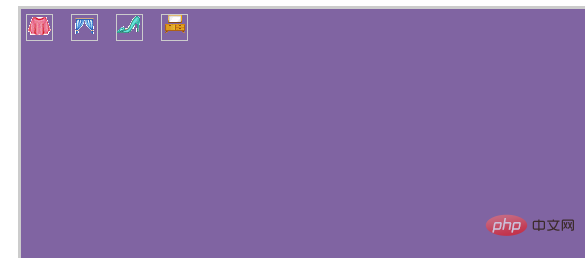
CSS スプライトの利点:
1. 画像のバイト数を削減します
2. Web ページの http リクエストを削減することで、ページのパフォーマンスが大幅に向上します
3.ネーミングの難しさ 問題。
4. メンテナンスがより便利になります。
CSS スプライトの欠点:
1. 画像を結合するときは、複数の画像を秩序正しく合理的な方法で 1 つの画像に結合し、不要な背景が表示されないように十分なスペースを残す必要があります。セクション; これらは問題ありませんが、最も厄介なのは、ワイドスクリーンと高解像度の画面でのアダプティブ ページです。画像の幅が十分でない場合、背景が壊れやすくなります。
2 、CSS スプライトページの背景にわずかな変更がある場合、通常は結合された画像を変更する必要がありますが、CSS の変更を避けるために、変更する必要のない領域には触れないことをお勧めします。元の場所に置く場合 それより低い場合は、(できれば)さらに下に画像を追加することしかできません。これにより、画像のバイト数が増加し、CSSも変更されます。
以上がCSSスプライトの使い方の詳細内容です。詳細については、PHP 中国語 Web サイトの他の関連記事を参照してください。

ホットAIツール

Undresser.AI Undress
リアルなヌード写真を作成する AI 搭載アプリ

AI Clothes Remover
写真から衣服を削除するオンライン AI ツール。

Undress AI Tool
脱衣画像を無料で

Clothoff.io
AI衣類リムーバー

AI Hentai Generator
AIヘンタイを無料で生成します。

人気の記事

ホットツール

メモ帳++7.3.1
使いやすく無料のコードエディター

SublimeText3 中国語版
中国語版、とても使いやすい

ゼンドスタジオ 13.0.1
強力な PHP 統合開発環境

ドリームウィーバー CS6
ビジュアル Web 開発ツール

SublimeText3 Mac版
神レベルのコード編集ソフト(SublimeText3)

ホットトピック
 ブートストラップボタンの使用方法
Apr 07, 2025 pm 03:09 PM
ブートストラップボタンの使用方法
Apr 07, 2025 pm 03:09 PM
ブートストラップボタンの使用方法は?ブートストラップCSSを導入してボタン要素を作成し、ブートストラップボタンクラスを追加してボタンテキストを追加します
 ブートストラップに写真を挿入する方法
Apr 07, 2025 pm 03:30 PM
ブートストラップに写真を挿入する方法
Apr 07, 2025 pm 03:30 PM
ブートストラップに画像を挿入する方法はいくつかあります。HTMLIMGタグを使用して、画像を直接挿入します。ブートストラップ画像コンポーネントを使用すると、レスポンシブ画像とより多くのスタイルを提供できます。画像サイズを設定し、IMG-Fluidクラスを使用して画像を適応可能にします。 IMGボーダークラスを使用して、境界線を設定します。丸い角を設定し、IMGラウンドクラスを使用します。影を設定し、影のクラスを使用します。 CSSスタイルを使用して、画像をサイズ変更して配置します。背景画像を使用して、背景イメージCSSプロパティを使用します。
 ブートストラップリストでデフォルトスタイルを削除する方法は?
Apr 07, 2025 am 10:18 AM
ブートストラップリストでデフォルトスタイルを削除する方法は?
Apr 07, 2025 am 10:18 AM
ブートストラップリストのデフォルトスタイルは、CSSオーバーライドで削除できます。より具体的なCSSルールとセレクターを使用し、「近接原理」と「重量原理」に従って、ブートストラップのデフォルトスタイルをオーバーライドします。スタイルの競合を避けるために、よりターゲットを絞ったセレクターを使用できます。オーバーライドが失敗した場合は、カスタムCSSの重量を調整します。同時に、パフォーマンスの最適化に注意を払い、重要な!の過剰使用を避け、簡潔で効率的なCSSコードを書いてください。
 ブートストラップフレームワークを構築する方法
Apr 07, 2025 pm 12:57 PM
ブートストラップフレームワークを構築する方法
Apr 07, 2025 pm 12:57 PM
ブートストラップフレームワークを作成するには、次の手順に従ってください。CDN経由でブートストラップをインストールするか、ローカルコピーをインストールします。 HTMLドキュメントを作成し、ブートストラップCSSを&lt; head&gt;にリンクしますセクション。 bootstrap javascriptファイルを&lt; body&gt;に追加するセクション。ブートストラップコンポーネントを使用して、ニーズに合わせてスタイルシートをカスタマイズします。
 ブートストラップの日付を確認する方法
Apr 07, 2025 pm 03:06 PM
ブートストラップの日付を確認する方法
Apr 07, 2025 pm 03:06 PM
ブートストラップの日付を確認するには、次の手順に従ってください。必要なスクリプトとスタイルを紹介します。日付セレクターコンポーネントを初期化します。 Data-BV-Date属性を設定して、検証を有効にします。検証ルール(日付形式、エラーメッセージなどなど)を構成します。ブートストラップ検証フレームワークを統合し、フォームが送信されたときに日付入力を自動的に検証します。
 ブートストラップにファイルをアップロードする方法
Apr 07, 2025 pm 01:09 PM
ブートストラップにファイルをアップロードする方法
Apr 07, 2025 pm 01:09 PM
ファイルアップロード機能は、Bootstrapを介して実装できます。手順は次のとおりです。BootstrapCSSおよびJavaScriptファイルを紹介します。ファイル入力フィールドを作成します。ファイルアップロードボタンを作成します。ファイルのアップロードを処理します(FormDataを使用してデータを収集し、サーバーに送信します)。カスタムスタイル(オプション)。
 ブートストラップのレイアウト方法
Apr 07, 2025 pm 02:24 PM
ブートストラップのレイアウト方法
Apr 07, 2025 pm 02:24 PM
Bootstrapを使用してWebサイトをレイアウトするには、グリッドシステムを使用してページをコンテナ、行、列に分割する必要があります。最初にコンテナを追加し、その中の行を追加し、行内の列を追加し、最後に列にコンテンツを追加します。ブートストラップのレスポンシブレイアウト関数は、ブレークポイント(XS、SM、MD、LG、XL)に従ってレイアウトを自動的に調整します。レスポンシブクラスを使用することで、異なる画面サイズの下の異なるレイアウトを実現できます。







